Spotify Wrapped funktioniert nicht: So beheben Sie es
Spotify Wrapped, das im Jahr 2015 begann, ist eines der am meisten erwarteten Features von Spotify Benutzer am Ende des Jahres, weil es ihre meistgespielten Songs des jeweiligen Jahres hervorhebt oder abschließt. Es dient den meisten Spotify-Benutzern irgendwie als Erinnerung, mit der sie sich an ihre Musikauswahl erinnern können, und was noch mehr Spaß macht, ist, dass Sie sie auch mit Ihren Freunden teilen können. Die Freude und Aufregung, die es mit sich bringt, kann jedoch einmal ruiniert werden Spotify Wrapped funktioniert nicht tritt ein. Aber keine Sorge, wir haben Sie abgedeckt.
In diesem Beitrag befassen wir uns damit, wie Sie Spotify Wrapped anzeigen können, was Ihnen als Leitfaden dienen kann, wenn Sie diese Funktion zum ersten Mal verwenden. Wir befassen uns mit den häufigsten Gründen, warum Spotify Wrapped nicht funktioniert, und mit Lösungen für jedes Problem. Zum Abschluss geben wir meiner Meinung nach noch einen zusätzlichen Tipp kann für Sie von Vorteil sein, insbesondere wenn Sie kein aktualisiertes Spotify-Konto haben. Freust du dich darauf, all das zu entdecken? Dann lasst uns ohne weitere Umschweife den Ball ins Rollen bringen!
Inhaltsverzeichnis Teil 1. Wie wird Spotify verpackt angezeigt?Teil 2. Warum wird mein Wrapped nicht angezeigt und wie kann ich das Problem beheben?Teil 3. Bonus: Hören Sie Spotify Offline ohne PremiumTeil 4. Fazit
Teil 1. Wie wird Spotify verpackt angezeigt?
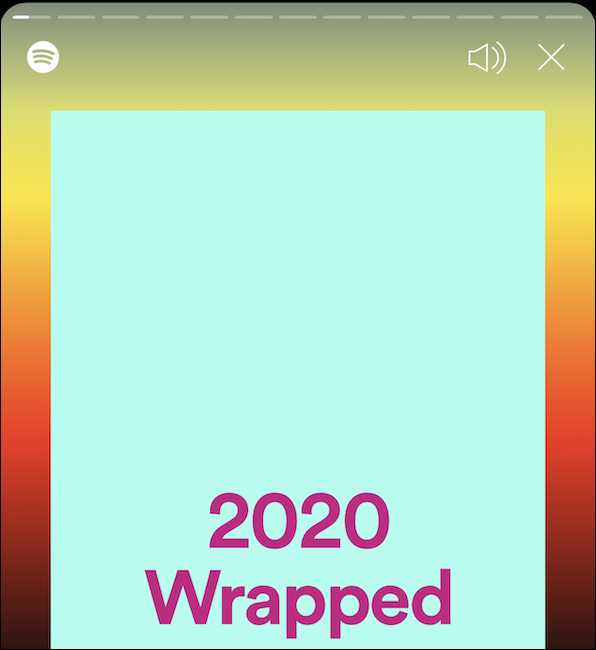
Bevor wir die möglichen Ursachen besprochen haben, warum Spotify Wrapped nicht funktioniert, beginnen wir zunächst damit, wie Sie Spotify Wrapped 2020 sehen können. Wenn Sie gerade von Spotify Wrapped 2020 gehört haben und zum ersten Mal darauf zugreifen, dann ist hier Ihre Kurzanleitung, wie und wo Sie können die Geschichten und die Playlist von Spotify Wrapped finden.
- Um die Zielseite Ihres Spotify Wrapped anzuzeigen, gehen Sie zur Spotify-Homepage, melden Sie sich mit Ihren Spotify-Kontodaten an und scrollen Sie einfach weiter nach unten, bis Sie ein rosa Symbol mit „Your 2020 Wrapped“ sehen. Wenn Sie es nicht sehen können, können Sie auch "2020 Wrapped" auf der Suchregisterkarte eingeben oder nach unten scrollen, bis Sie das Wrapped-Symbol sehen.
Nicht-Abonnenten können https://byspotify.com besuchen und dann auf der Landingpage auf die Schaltfläche „Start“ klicken, um die Hördaten von Wrapped anzuzeigen.
- Sobald Sie auf das Banner „Your Wrapped“ getippt haben, werden Sie zur Zielseite von Wrapped in Ihrer App weitergeleitet. Damit Sie dann die Statistiken und Geschichten sehen können, klicken Sie im oberen Teil Ihrer App auf das Banner „Sehen Sie, wie Sie im Jahr 2020 zugehört haben“.
Ein weiterer interessanter Aspekt von Spotify Wrapped ist, dass Sie auch andere tolle Funktionen zum Jahresende finden, darunter Ihre 100 meistgespielten Songs in diesem Jahr, die angesagten Songs, die Sie noch nicht gespielt haben, und Songs einiger berühmter Songs Künstler im Jahr.
- Sie können Ihre Wrapped-Up-Story-Folie auch teilen, indem Sie auf "Diese Geschichte teilen" klicken, die sich auf der einzelnen Story-Karte befindet. Sie haben die Möglichkeit, in welchen sozialen Medien Sie es teilen möchten.
Beachten Sie, dass Wrapped Stories nur für eine begrenzte Zeit zugänglich sind und Sie sie leider nicht mehr anzeigen können, wenn die Stories bereits abgelaufen sind. Sie können jedoch Ihre vorherige Wrapped-Wiedergabeliste anzeigen, indem Sie einfach das Jahr eingeben und in der Suchleiste „umhüllt“ eingeben.
Bedenken Sie außerdem, dass auf Ihrer Spotify-Desktopversion nicht auf die gesamte Aufschlüsselung von Wrapped zugegriffen werden kann, obwohl einige Funktionen verfügbar sind.
In der Desktop-Version Ihres Spotify sehen Sie dort Ihre Wrapped 2020-Playlist, Hits-Playlists, die Sie verpasst haben, und auch die Wrapped-Playlists, die einzigartig für Sie erstellt wurden, indem Sie einfach auf die Registerkarte "Made for you" navigieren. Darüber hinaus können Sie Ihre am häufigsten gespielten Songs zuvor in „Repeat Rewind“ und den neuesten „On Repeat“ anzeigen.
Teil 2. Warum wird mein Wrapped nicht angezeigt und wie kann ich das Problem beheben?
Basierend auf dem Bericht einiger Spotify-Nutzer sowie auf dem Beitrag in der Spotify-Community. Es wird gesagt, dass es 4 häufig auftretende Probleme gibt, warum Spotify Wrapped nicht funktioniert. Ich habe hier die Informationen gesammelt, die ich erhalten habe, und auch die Lösungen für jedes Problem hinzugefügt.
1. Spotify Wrapped nicht gefunden
Es wird gesagt, dass Spotify Wrapped nicht verfügbar ist ein häufig gemeldetes Problem von Spotify-Benutzern, warum Spotify Wrapped nicht funktioniert. Wie berichtet, kann der Wrapped-Bereich nicht gefunden werden, wenn sie weiter nach unten scrollen oder ihn sogar in der bereitgestellten Suchleiste durchsuchen, und das einzige, was sie finden können, ist die Playlist zum Ende der drei Jahre.
Solutions:
- Löschen Sie den Spotify-Cache Ihres Geräts.
Hier sind die Schritte, die Sie anleiten, wenn Sie jemals keine Idee haben, den Cache auf Ihrem Spotify zu löschen
- Starten Sie Ihre Spotify-App auf Ihrem Gerät und gehen Sie zu Einstellungen
- Scrollen Sie weiter nach unten und suchen Sie nach Speicher und wählen Sie Cache löschen. (Hinweis: Sobald Sie auf Cache löschen tippen, werden alle Songs gelöscht, die Sie heruntergeladen und auf Ihrem lokalen Speicher gespeichert haben.)
- Halten Sie Ihre Spotify-App auf dem neuesten Stand
Einer der Gründe, warum Spotify Wrapped nicht funktioniert oder verfügbar ist, ist, dass die Version Ihres Spotify möglicherweise nicht auf die neueste Version aktualisiert wurde. Sobald Sie Ihre App aktualisiert haben, wird der Abschnitt Spotify Wrapped auf der Hauptseite angezeigt.
Sie können die aktualisierte Version von Spotify auch erhalten, wenn Sie die 2020 Wrapped-Webseite besuchen. Ich habe hier die Schritte als Ihre Anleitung aufgenommen:
- Geben Sie im Browser Ihres Geräts 2020.byspotify.com ein.
- Wählen Sie Start.
- Danach werden Sie auf die Hauptseite weitergeleitet, auf der Sie Ihre Anmeldeinformationen eingeben, um auf die Wrapped-Seite zuzugreifen.
- Sobald Sie die Wrapped-Seite aufgerufen haben, wählen Sie APP DOWNLOAD, damit Sie die aktualisierte Version der Spotify-App haben. Nachdem Sie die App heruntergeladen haben, melden Sie sich erneut bei Ihrem Spotify-Konto an, damit Sie Wrapped Stories sehen können.
2. Verpackte Story kann nicht angezeigt werden
Es gibt auch einige Berichte von Spotify-Benutzern, die sie auf der Webseite des Spotify Wrapped 2020 anzeigen können, aber sobald sie bereits zur App weitergeleitet wurden, wurde die Wrapped-Story einfach weiter geladen und kann nicht geöffnet werden.
Solutions:
- Ihre Internetverbindung ist möglicherweise instabil
Versuchen Sie, Ihre Internetverbindung zu überprüfen, da eine schwache Verbindung das Laden Ihres Wrapped 2020 verhindern kann. Beenden Sie zuerst Ihre Spotify-App, überprüfen Sie dann Ihre Internetverbindung und starten Sie Spotify danach neu.
- Überprüfen Sie die Einstellungen für die Barrierefreiheit Ihres Geräts
Stellen Sie sicher, dass die Animationseinstellung Ihres Geräts eingeschaltet ist, da dies auch das Laden der Storys beeinflussen kann.
3. Spotify Wrapped Stories bringen die App immer wieder zum Absturz
Ein weiteres gemeldetes Problem mit Spotify Wrapped, das von einigen Benutzern nicht funktioniert, ist, dass die App immer wieder abstürzt, wenn sie das Wrapped-Symbol auswählen.
Solutions:
- Versuchen Sie, die App neu zu starten
- Löschen Sie den Cache
- Deinstallieren Sie die App und laden Sie die aktualisierte Version der Spotify-App herunter.
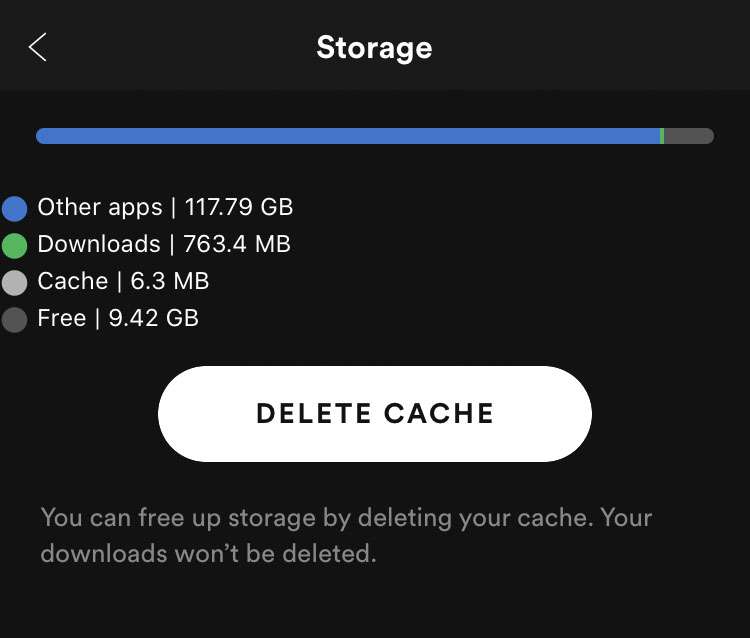
4. Folien werden beim Anzeigen von verpackten Geschichten immer wieder übersprungen
Einige Spotify-Benutzer berichteten auch, dass sie beim Anzeigen der Folie Anzeigeprobleme hatten. Sie sagten, dass die App immer dann, wenn sie die Schieberegler anzeigen, die Folien ständig überspringt und nur die letzte Folie anzeigt, was dazu führt, dass Spotify Wrapped nicht funktioniert.
Solutions:
- Gehen Sie zu den Einstellungen Ihres Telefons und aktivieren Sie die Animationseinstellung.
- Schalten Sie den Energiesparmodus Ihres Telefons aus.
Teil 3. Bonus: Hören Sie Spotify Offline ohne Premium
Als Bonus-Tipp habe ich hier eine Methode hinzugefügt, wie Sie Spotify hören können, auch wenn Sie kein aktualisiertes Premium-Konto offline haben, und auch verhindern, dass Spotify Wrapped nicht funktioniert. Schon gespannt, wie es geht? Nun, zunächst möchte ich Ihnen ein Tool vorstellen, das Ihnen dabei helfen kann, dies zu ermöglichen, dies ist nichts anderes als AMusicSoft Spotify Music Converter.
AMusicSoft Spotify Music Converter ist ein Konverter, der das kann Laden Sie beliebige Songs von Spotify herunter. Es verfügt über diese Funktion, die den DRM-Schutz entfernen kann, der auf jedem Musiktitel verschlüsselt ist, sodass Sie die Songs auch dann abspielen können, wenn Sie kein Premium-Konto haben und sogar offline. Sobald Sie die Songs heruntergeladen haben, können Sie diese Tracks für immer behalten und können frei wählen, welches Audioformat Sie verwenden möchten, wie WAV, MP3, FLACC usw., das auf Ihrem Gerät kompatibel ist.
Ein weiteres interessantes Merkmal dieses Programms ist, dass es die Qualität der Songs beibehält, als ob es das Original wäre, selbst mit der Konvertierungsgeschwindigkeit von x5. Darüber hinaus behält es den ID3-Tag sowie die Metadaten jedes Tracks bei, damit er organisiert bleibt.
Wenn Sie dieses wunderbare Tool ausprobieren möchten, gehen Sie einfach auf die offizielle Website, wo Sie AMusicSoft herunterladen können Spotify Music Converter. Dort finden Sie auch weitere faszinierende Funktionen und Einsatzmöglichkeiten dieser Software.
Kostenlos herunterladen Kostenlos herunterladen
Teil 4. Fazit
Zusammenfassend lässt sich sagen, dass Spotify Wrapped, wenn es nicht funktioniert, für Spotify-Benutzer eine Herausforderung darstellen könnte, insbesondere wenn sie sich nur an alle Songs erinnern möchten, die sie am Ende des Jahres gespielt haben. Durch die Bereitstellung einer möglichen Lösung für jede Ursache hoffe ich jedoch, dass Sie Ihre verpackten Geschichten und Wiedergabelisten problemlos anzeigen, die Musik mit Ihren Freunden genießen und Spotify optimal nutzen können.
Darüber hinaus haben Sie auch festgestellt, dass Sie Spotify auch offline hören können, auch ohne Premium mit einem professionellen Tool namens AMusicSoft Spotify Music Converter. Nun, das ist alles für den Moment. Wir sehen uns in meinen anderen Beiträgen! Viel Spaß und viel Vergnügen beim Hören Ihres Spotify Wrapped.
Menschen Auch Lesen
- Apple Music vs Spotify Premium: Was ist besser
- Spotify Music Festival: Was Sie wissen sollten
- So verbinden Sie Spotify mit Alexa auf Amazon Echo
- So brennen Sie kostenlos eine CD von Spotify unter Windows/Mac
- Spotify Party-Modus: Dinge, die Sie wissen sollten
- So lösen Sie eine Spotify-Geschenkkarte ein: Eine Anleitung für Sie
- Spotify-Warteschlange löschen: So löschen Sie die Spotify-Warteschlange
- Spotify Bitrate und alle Dinge, die Sie wissen müssen
Robert Fabry ist ein begeisterter Blogger und Technik-Enthusiast. Vielleicht kann er Sie mit ein paar Tipps anstecken. Außerdem hat er eine Leidenschaft für Musik und hat zu diesen Themen für AMusicSoft geschrieben.